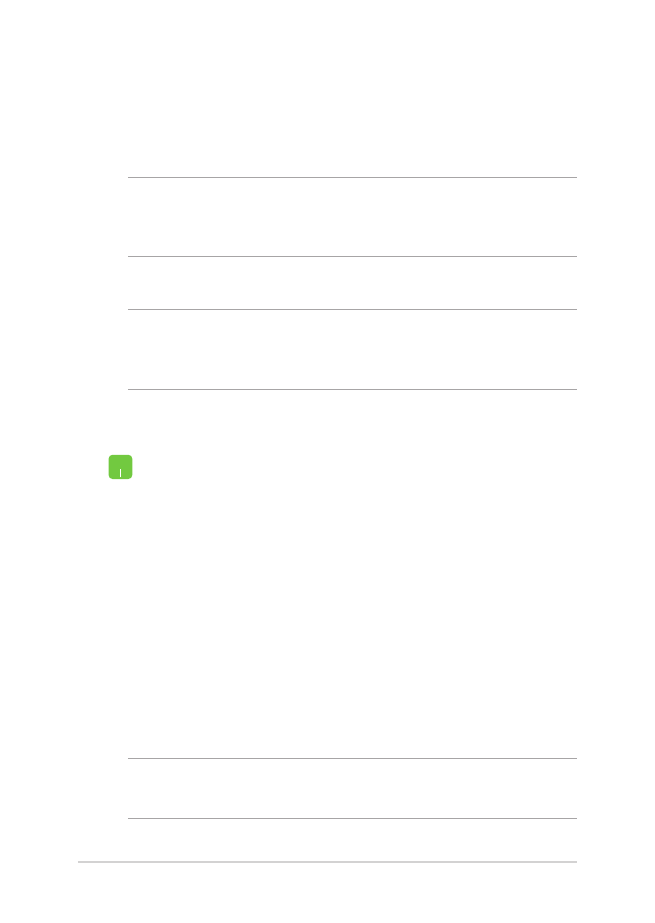
Csatlakozás vezetékes hálózatokhoz
A Notebook PC LAN portja segítségével vezetékes hálózatokhoz is
kapcsolódhat. llyen például a helyi hálózat és a szélessávú hálózat.
MEGJEGYZÉS: Lépjen kapcsolatba internet-szolgáltatójával (ISP) vagy
a hálózat rendszergazdájával további információért vagy segítségért az
internet-kapcsolat üzembe helyezését illetően.
A beállítások konfigurálásához olvassa el az alábbi magyarázatot.
FONTOS! Győződjön meg arról, hogy hálózati kábellel csatlakozik a
Notebook PC LAN portja és a helyi hálózat, mielőtt az alábbi műveleteket
elvégezné.
MEGJEGYZÉS: Ha PPPoE kapcsolatot használ, folytassa a következő
lépésekkel.
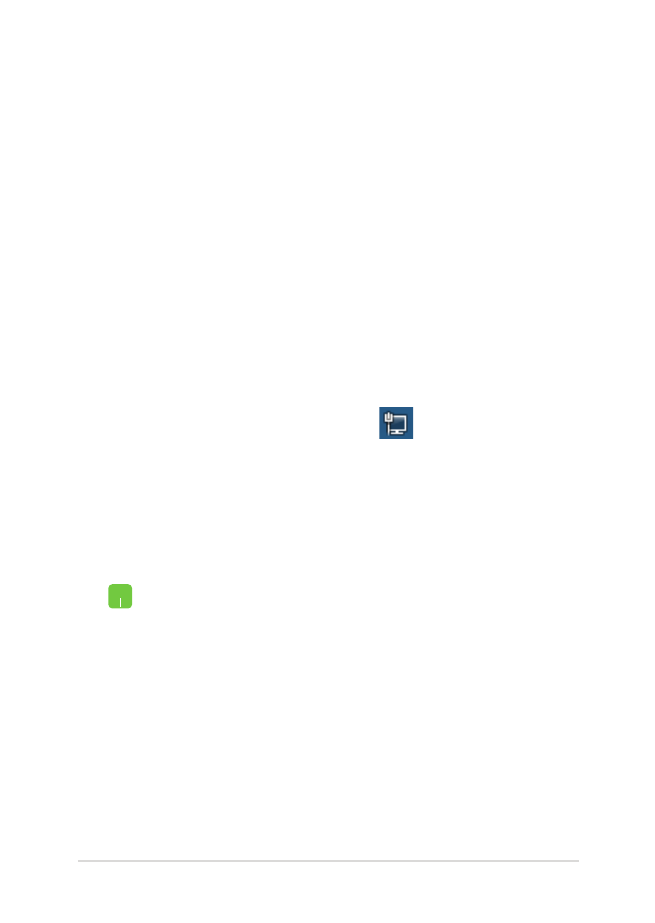
Notebook PC-hez E-kézikönyv
69
1.
Ismételje meg a
Configuring a dynamic IP/PPPoE
network connection (Dinamikus IP/PPPoE hálózati
kapcsolat konfigurálása) című rész 1-5. lépését.
2
Válassza ki a Use the following IP address (A
következő IP-cím használata) elemet.
3.
Gépelje be az internet-szolgáltató által megadott IP-
címet, alhálózati maszkot és alapértelmezett átjárót.
4.
Amennyiben szükséges, megadhatja az előnyben
részesített DNS kiszolgáló címét, illetve alternatív
DNS címet, majd válassza ki az OK elemet.
Statikus IP hálózati kapcsolat konfigurálása
7.
Térjen vissza a Network and Sharing Center
(Hálózati és megosztási központ) alblakba, majd
válassza ki meg a Set up a new connection or
network (Új kapcsolat vagy hálózat beállítása)
elemet.
8.
Válassza ki a Connect to the Internet (Kapcsolódás
az internethez) elemet, majd a Next (Következő)
gombot.
9.
Válassza ki a Broadband (PPPoE) (Szélessávú
[PPPoE]) elemet.
10. Adja meg felhasználónevét, jelszavát és a kapcsolat
nevét, majd válassza ki a Connect (Csatlakozás)
elemet.
11. A konfigurálás befejezéséhez kattintson a Close
(Bezárás) elemre.
12. Válassza ki a tálcán lévő
ikont, majd az imént
létrehozott kapcsolatot.
13. Gépelje be felhasználónevét és jelszavát, majd
válassza ki a Connect (Csatlakozás) elemet, hogy
az internethez kapcsolódhasson.
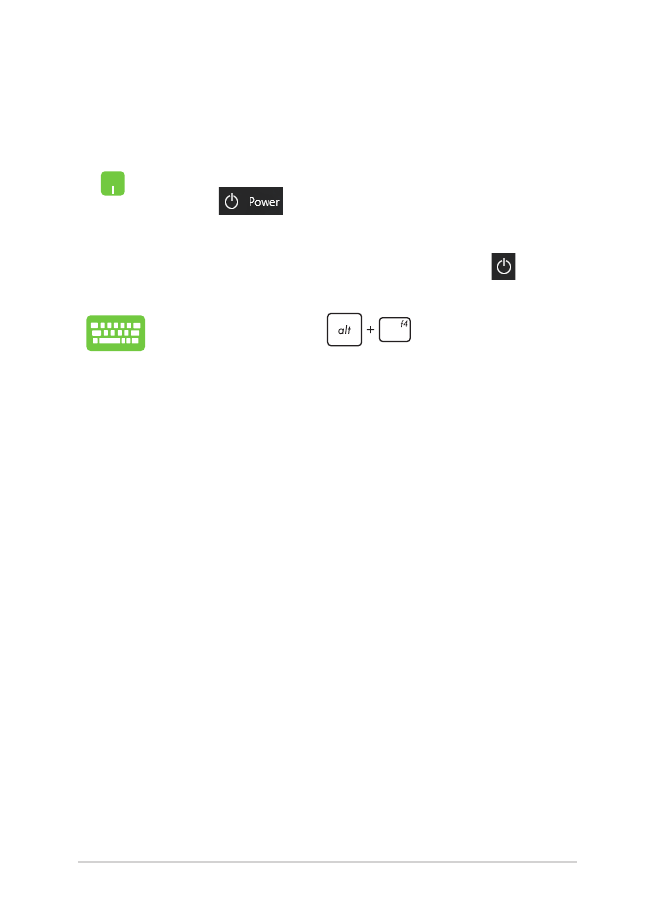
70
Notebook PC-hez E-kézikönyv